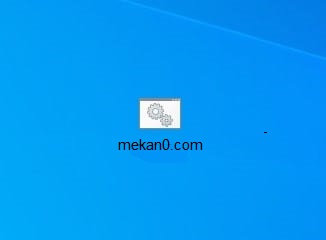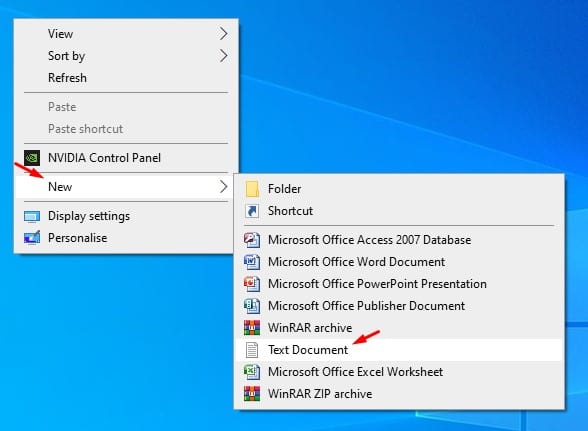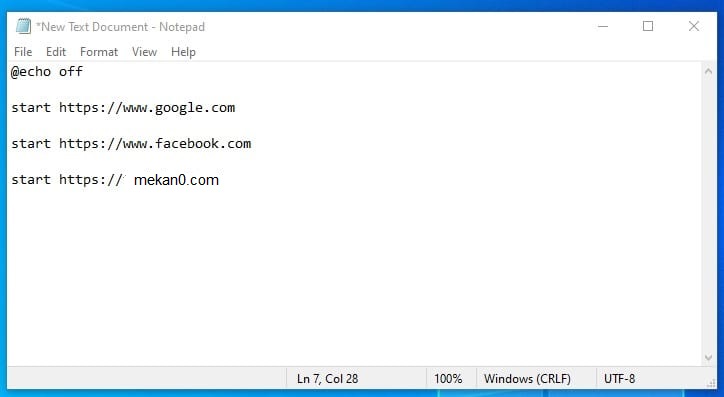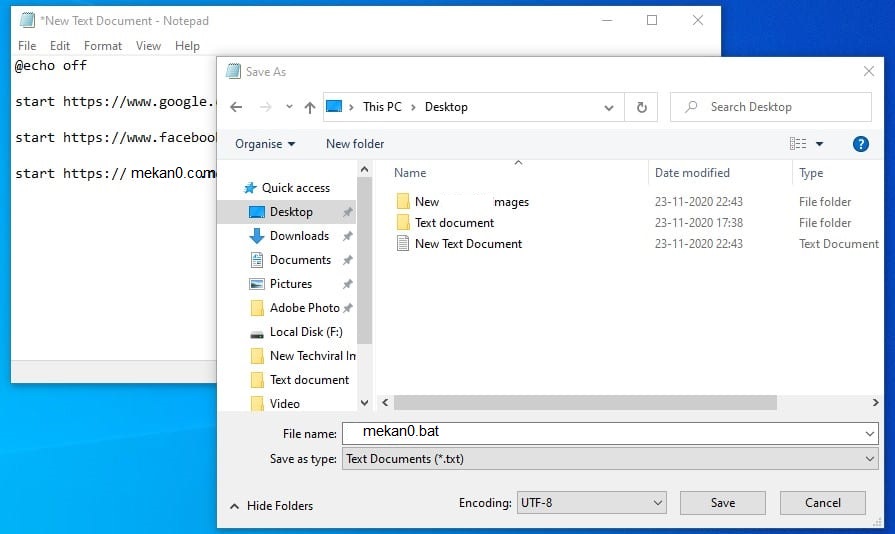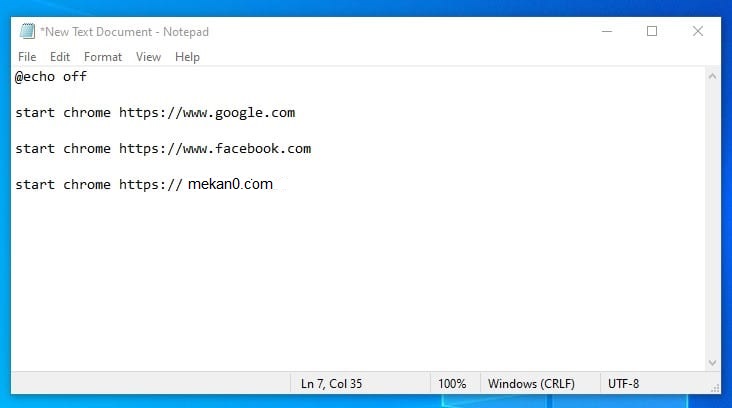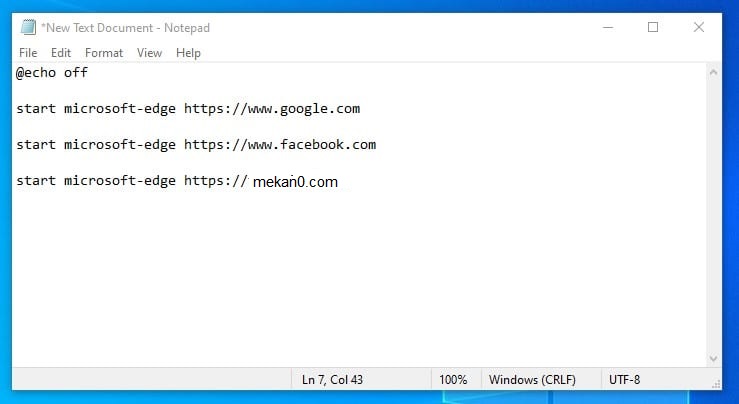In 2022 is er geen tekort aan websites op internet. Zelfs moderne webbrowsers zoals Google Chrome, Firefox, Opera, enz. stellen gebruikers in staat om de pagina van een bladwijzer te voorzien om er sneller naar toe te gaan.
In mekan0 hebben we enkele artikelen gedeeld over het snel openen van webpagina's, zoals het vastzetten van een website op de taakbalk, het openen van een website via CMD, enz. Vandaag hebben we nog een beste truc gevonden waarmee je meerdere websites kunt openen met een snelkoppeling op het bureaublad.
Open meerdere websites met Desktop Shortcut in Windows 10
Als je Windows 10 gebruikt, kun je meerdere websites openen in een snelkoppeling op je bureaublad. Dit is in feite een multitasking-functie waarmee u wat tijd kunt besparen. In dit artikel gaan we een stapsgewijze handleiding delen over het openen van meerdere websites met behulp van een snelkoppeling op het bureaublad. Laten we het controleren.
Stap 1. Klik eerst met de rechtermuisknop op de lege ruimte op het bureaublad en selecteer Nieuw > Tekstdocument .
Stap 2. Plak de gegeven code in het tekstdocument:
@Echo buiten
Start https://www.google.com
Start https://www.facebook.com
Ga aan de slag https://mekan0.com
ملاحظة: Zorg ervoor dat u de website vervangt in de bovenstaande code.
De derde stap. Klik nu op Bestand > Opslaan als . sla het bestand op met .bat .extensie مثل mekan0.vleermuis .
Stap 4. U vindt een .bat-bestand op uw bureaublad. Dubbelklik erop om websites te openen.
Stap 5. De bovenstaande code opent de website in de standaardbrowser. Als u meerdere websites in een bepaalde browser zoals Google Chrome wilt openen, gebruikt u de onderstaande code:
@Echo buiten
Start chrome https://www.google.com
Start chrome https://www.facebook.com
Start chrome https://mekan0.com
ملاحظة: De bovenstaande code opent websites in de Chrome-webbrowser. Zorg ervoor dat u de locaties in de code wijzigt.
Stap 6. Als u klaar bent, slaat u het bestand op in .bat-indeling. Dus ga naar Bestand > Opslaan als en sla het op als mijnwebsite.bat. الآن Dubbelklik op het .bat-bestand Om websites te openen in de Chrome-browser.
Stap 7. Als u een website in de Microsoft Edge-browser wilt openen, gebruikt u de code:
@Echo buiten
Start https://www.google.com vanaf Microsoft-edge
Start https://www.facebook.com vanaf Microsoft-edge
Start Microsoft-edge https://mekan0.com
ملاحظة: Het bovenstaande pictogram opent websites in de Microsoft Edge-browser.
Dit is! Ik ben klaar. Zo kun je meerdere websites openen met de snelkoppeling op het bureaublad in Windows 10.
Dit artikel gaat over het openen van meerdere websites met behulp van de snelkoppeling op het bureaublad in Windows 10. Ik hoop dat dit artikel je helpt! Deel het ook met je vrienden. Als je hier twijfels over hebt, laat het ons dan weten in het opmerkingenveld hieronder.